Reklāma
Daži traki eksperimentāli sīkumi.
Šādi Gmail raksturo Gmail laboratorijas. Tas ir izmēģinājumu pamats eksperimentālām funkcijām, kuras nav gluži gatavas sākotnējam darbības laikam. Daudz populāru Gmail funkciju, piemēram, Atsaukt sūtīšanu sāka darboties kā Gmail Labs funkcijas. Tas ir lielisks veids, kā palikt visu jauno aizraujošo funkciju, kas tiek piedāvātas Gmail, priekšgalā.
Ievērojams dienas laiks tiek pavadīts, pārvaldot e-pastus. Tātad, jūs saprastu nepieciešamību notīrīt e-pasta jucekli un palikt ļoti produktīvam. Katru sekundi, kas saglabāta šeit un tur, var palīdzēt ietaupīt daudz laika.
Par laimi, Gmail Labs ir mājvieta dažām patiešām lieliskām eksperimentālām funkcijām, kas var izlīdzināt jūsu darbu un samaziniet e-pasta satraukumu 6 vienkārši triki e-pasta stresa mazināšanaiDarījumi ar e-pastu ir labākā manas dienas sastāvdaļa. Teica neviens nekad. Jums ir nepieciešami visi padomi, ko varat saņemt, lai pārvaldītu e-pasta iesūtni? Mēs varam jums palīdzēt! Lasīt vairāk .
Piezīme par Gmail laboratorijām, pirms mēs sākam
Gmail Labs nav atšķirībā no reālās pasaules laboratorijas, kurā lietas sabojājas, bet arī tiek izgatavotas. Šī rakstura dēļ nav teikts, kad kāda funkcija pārstāj darboties, mainās funkcionalitāte vai pat tiek iznīcināta. Turklāt ņemiet vērā, ka šīs funkcijas darbojas tikai ar Gmail tīmekļa saskarni. Jūs tos nevarat izmantot kopā ar citiem darbvirsmas e-pasta klienti 5 labākie bezmaksas e-pasta klienti jūsu galddatoramVai vēlaties labāko bezmaksas e-pasta klientu? Mēs esam apkopojuši labāko e-pasta programmatūru operētājsistēmai Windows, Mac un Linux, kas jums nemaksās ne santīma. Lasīt vairāk kas atbalsta Gmail.
Ja laboratorijas funkcija pārtrūkst un jums rodas problēmas ar iesūtnes ielādi, izmantojiet šo alternatīvo adresi, lai piekļūtu iesūtnei:
https://mail.google.com/mail/u/0/?labs=0
Tagad, kad jūs zināt evakuācijas lūku, lūk, kā jūs varat piekļūt Gmail Labs.
Kā piekļūt un iespējot Gmail Labs funkcijas
Lai piekļūtu Gmail Labs, atveriet Gmail a Jūsu izvēlēts tīmekļa pārlūks Kurš pārlūks ir labākais? Mala vs. Chrome vs. Opera vs. FirefoxIespējams, ka šobrīd izmantotais pārlūks nav labākais. Pārlūka arēna mainās tik bieži, ka jūsu secinājumi no pagājušajā gadā veiktajiem salīdzinājumiem šogad var būt pilnīgi nepareizi. Lasīt vairāk . Noklikšķiniet uz Pārnesums ikona iesūtnes labajā pusē. Pēc tam noklikšķiniet uz Iestatījumi no izvēlnes.
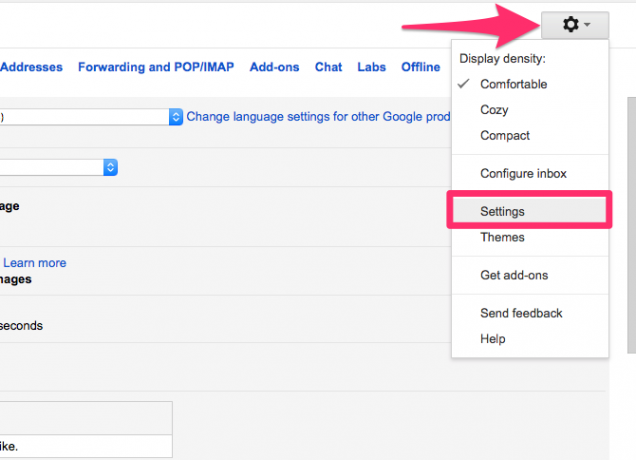
Dodieties uz Labs cilne. Šeit jums vajadzētu redzēt visas pieejamās Gmail laboratorijas funkcijas.
Lai iespējotu Gmail Lab funkciju, noklikšķiniet uz Iespējot poga, kas atbilst Gmail laboratorijas funkcijai, kuru vēlaties izmēģināt. Visbeidzot noklikšķiniet uz Saglabāt izmaiņas.
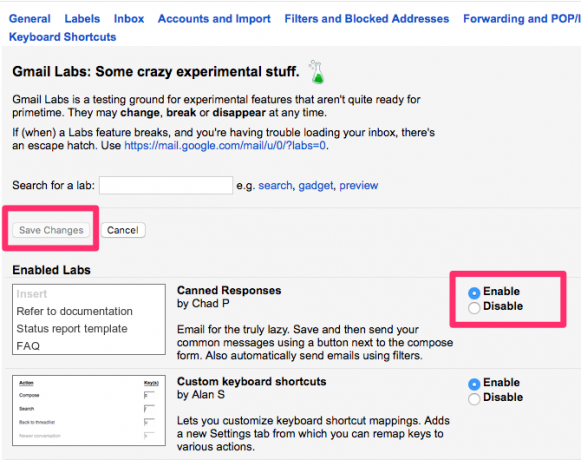
Tagad funkcija ir jāiespējo veiksmīgi. Līdzīgā veidā varat atspējot šo funkciju, noklikšķinot uz Atspējot pogu.
Gmail Labs funkcijas, lai palielinātu e-pasta produktivitāti
Īsi apskatīsim dažas no labākajām Gmail Labs funkcijām, kuras šobrīd varat iespējot, un sapratīsim, kā tās var jums palīdzēt saglabājiet produktivitāti attiecībā uz saviem e-pasta paradumiem. 10 padomi, kā efektīvāk palīdzēt jums nosūtīt e-pastuLabākais padoms, ko esmu dzirdējis par e-pastu un e-pasta produktivitāti, ir - neatbildiet uz e-pasta ziņām vispirms no rīta. Tas ir mazliet paradoksāli, bet taisnība, ka e-pasts un produktivitāte ir loģistikas galvās ... Lasīt vairāk
1. Vairākas iesūtnes
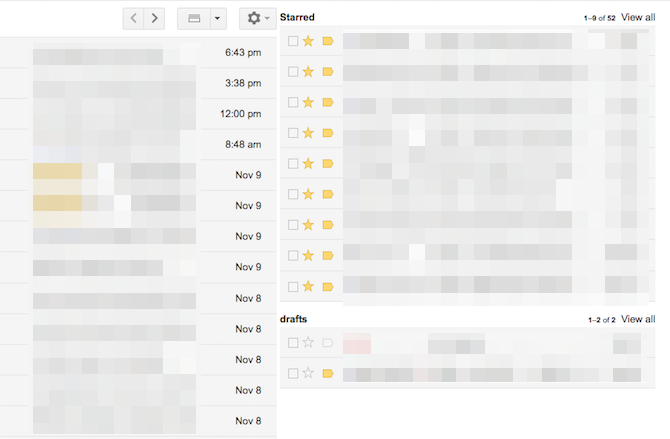
Vairākas iesūtnes ļauj grupēt e-pastus, izmantojot īpašus kritērijus. Pēc tam tas sakārto šos sagrupētos e-pastus dažādās rūtīs, dodot jums iespēju justies vairākām iesūtnēm. Jums var būt vairākas rūtis, lai kolēģu e-pasti tiktu sagrupēti vienā rūtī, bet draugu e-pasti tiktu sagrupēti citā.
Kad esat iespējojis vairākas iesūtnes, noklikšķiniet uz Pārnesums ikona iesūtnes labajā pusē. Klikšķiniet uz Iestatījumi. Šeit pārejiet uz jauno Vairākas iesūtnes cilne. Katrā rūtī varat filtrēt savus e-pastus, izmantojot īpašu meklēšanas vaicājumu.
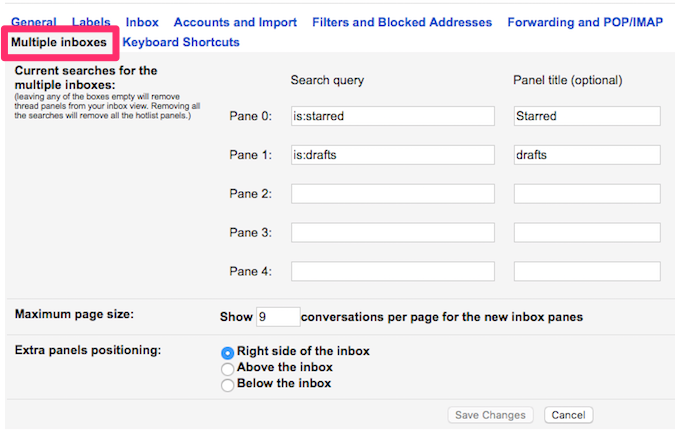
Piemēram, jūs varat filtrēt ziņojumus no noteikta kontakta, norādot meklēšanas vaicājumu “from: xyz”. Apmeklējot vietni, varat pārbaudīt visus vaicājumus, kurus varat iestatīt Gmail atbalsta lapa. Arī šeit ir daži uzlaboti Gmail meklēšanas operatori 5 uzlaboti Gmail meklēšanas operatori, kas jums jāzinaGmail ir ģeniāls tīmekļa pasta klients ar daudzām satriecošām funkcijām. Kā Google pakalpojums acīmredzami viena no priekšrocībām ir meklēšana. Un tieši tā Google mainīja e-pastu. Pakalpojumā Gmail jums patiesībā nav ... Lasīt vairāk jūs varat izmantot, lai palielinātu savu produktivitāti.
2. Pielāgoti īsinājumtaustiņi
Gmail nāk ar savu iepriekš definēts īsinājumtaustiņu komplekts 5 Shift taustiņu īsceļi, kas jāzina ikvienam Gmail lietotājamIespējams, ka Gmail ir saskarne ar produktivitāti, taču jūs varat to uzlabot vēl vairāk, izmantojot šos vienkāršos, bet nepieciešamos īsinājumtaustiņus. Lasīt vairāk lai palīdzētu jums ātri pārvietoties pa Gmail. Bet ko darīt, ja esošā taustiņu kombinācija ir pretrunā ar citu tastatūras kartēšana Trūkst atslēgas? Tastatūras izkārtojuma pārveidošana un labošanaNeatkarīgi no tā, vai trūkst tastatūras taustiņa vai vienkārši vēlaties uzlabot produktivitāti, pārtaisīšana var būt ļoti noderīga. Mēs jums parādīsim, kā. Lasīt vairāk lietotne, kuru izmantojat? Par laimi šī Gmail Labs funkcija ļauj ignorēt iepriekš noteiktos taustiņus un ļauj iestatīt pats savus pielāgotos tastatūras īsceļus.
Kad esat iespējojis pielāgotos īsinājumtaustiņus, noklikšķiniet uz Pārnesums ikona iesūtnes labajā pusē. Klikšķiniet uz Iestatījumi. Šeit pārejiet uz jauno pielāgoto Tastatūras īsceļi cilne.
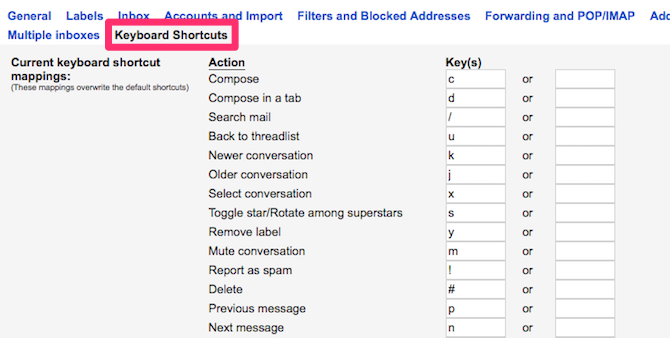
Šeit jūs varat piešķirt īpašus taustiņus visām Gmail darbībām, piemēram, jauna e-pasta rakstīšanai, arhivēšanai, e-pastu dzēšanai utt. Tas var palīdzēt jums dramatiski uzlabot e-pasta darbplūsmu.
3. Automātiska virzība
Pēc atsevišķa e-pasta arhivēšanas, izslēgšanas vai izdzēšanas pēc Gmail noklusējuma Gmail atgriežas pilnā e-pasta sarunu sarakstā. Ja pavasarī tīrāt iesūtni, šī darbība katru reizi rada dažus papildu klikšķus, kas jums jāveic, izmantojot individuālu e-pastu.
Šī Gmail Lab funkcija ļauj mainīt šo uzvedību, lai automātiski parādītu nākamo jaunāku vai vecāku sarunu pēc e-pasta arhivēšanas, izslēgšanas vai izdzēšanas. Ja apstrādājat daudz e-pasta ziņojumu, tas var palīdzēt ietaupīt dažus klikšķus un laiku.
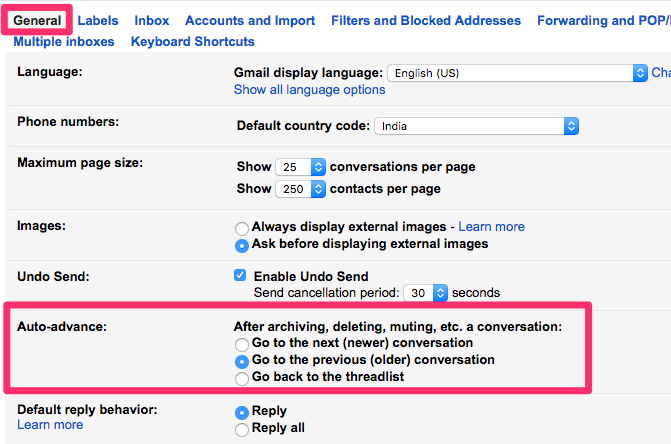
Kad esat iespējojis automātisko uzlabošanu, noklikšķiniet uz Pārnesums ikona iesūtnes labajā pusē. Klikšķiniet uz Iestatījumi. Noklikšķiniet uz Vispārīgi cilne. Atrodi Automātiska virzība un iestatiet paredzēto uzvedību.
4. Konservētas atbildes
Vai jums kādreiz vajadzēja atkal un atkal rakstīt to pašu tekstu e-pastā? Piemēram, ja saņemat daudz e-pasta ziņojumu, kurā tiek jautāts par jūsu sapulces pieejamību, var būt nogurdinoši katru reizi atbildēt ar savu darba grafiku. Konservētas atbildes uz glābšanu!
Tas ļauj saglabāt īpašas e-pasta veidnes, kuras bieži izsūtāt. Nākamreiz varat vienkārši ievietot šīs saglabātās konservētās atbildes, tā vietā, lai atkal un atkal ierakstītu to pašu e-pastu.
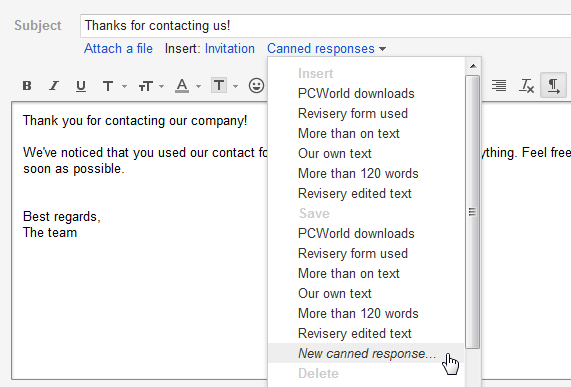
Pēc tam, kad tas ir iespējots izvēlnē Labs, jūs varat nosūtīt kopīgos ziņojumus, izmantojot pogu blakus rakstīšanas veidlapai. Mums ir detalizēts ceļvedis izmantojot konservētas atbildes pakalpojumā Gmail E-pasts ātrāks un labāks, izmantojot konservētas atbildesVai jums nav laika gatavot pusdienas? Nav problēmu, paķert kārbu. Nepieciešams kempinga čau, kas neliksies slikts? Ērti, iegādājieties konservus. Apnicis rakstīt tās pašas e-pasta atbildes? Izmēģiniet konservētus e-pastus! Padomā ... Lasīt vairāk .
5. Viedās etiķetes
Viedās etiķetes var palīdzēt ierobežot e-pasta pārslodzi. Tas automātiski iezīmē visus ienākošos e-pastus pirkumos, finansēs, sociālajos, ceļojumos, forumos utt. Pēc tam jūs varat kārtot un apskatīt visus e-pastus no nepieciešamās kategorijas, nepieprasot nekādas manuālas pūles no jūsu puses.
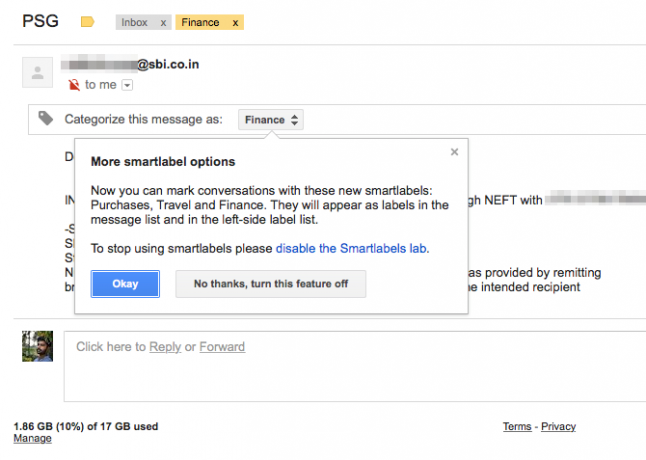
Ja vēlaties paslēpt noteiktu viedo etiķeti, noklikšķiniet uz Pārnesums ikona iesūtnes labajā pusē. Klikšķiniet uz Iestatījumi. Pārslēdzieties uz Etiķetes cilne. Šeit varat izvēlēties paslēpt vai parādīt noteiktu viedo etiķeti.
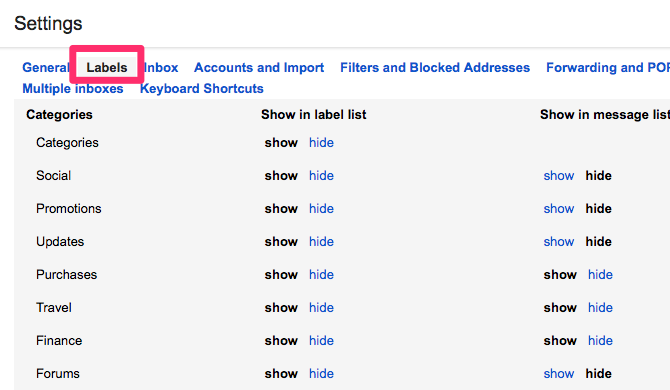
6. Google kalendārs
Daudzi kalendāri zvēr pie Google kalendāra, lai ielaistu savas sanāksmes un pat plānot veselu gadu, lai paliktu organizēta Kā plānot visu gadu Google kalendārāGads ir daudz laika, lai sasniegtu savus mērķus. Google kalendārs var būt galvenā plānošanas rīks visu gadu. Šie laika pārvaldības padomi parāda, kā. Lasīt vairāk . Ja sanāksmju plānošanai izmantojat Gmail, iespējams, piekritīsit, ka pārslēgšanās no Gmail uz Google kalendāru ir tālu no ērtākās lietas. Izmantojot šo Gmail Lab funkciju, varat iegūt Google kalendāra logrīku tieši savā Gmail iesūtnē. Šeit jūs varat apskatīt savus gaidāmos pasākumus, atrašanās vietu un detalizētu informāciju. Varat arī ātri pievienot jaunus pasākumus, neizejot no Gmail.
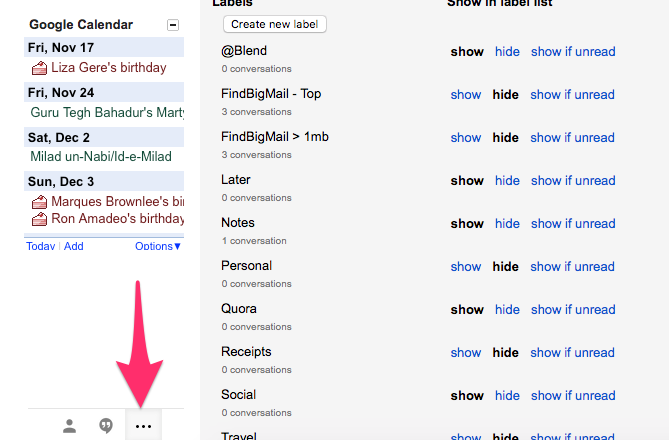
Pēc tam, kad to esat iespējojis izvēlnē Labs, noklikšķiniet uz trīs horizontāli punkti iesūtnes apakšējā kreisajā stūrī. Tagad Google kalendāram vajadzētu parādīties tieši jūsu Gmail iesūtnē.
7. Priekšskatījuma rūts
Priekšskatījuma rūts ļauj jums lasīt atsevišķus e-pastus tieši blakus sarunu sarakstam. Ja jūsu darbvieta tiek svētīta ar platekrāna monitors Pieci labākie visu budžetu monitori 2019. gadāNepieciešams vairāk ekrāna vietas? Ļoti plašs monitors ir atbilde. Šeit ir vislabākie ultra mēroga monitori visiem budžetiem. Lasīt vairāk , jūs varat izmantot papildu vietu, lai vienlaikus skatītu vairāk savu e-pastu. Tas palīdz arī ātrāk lasīt e-pastus.
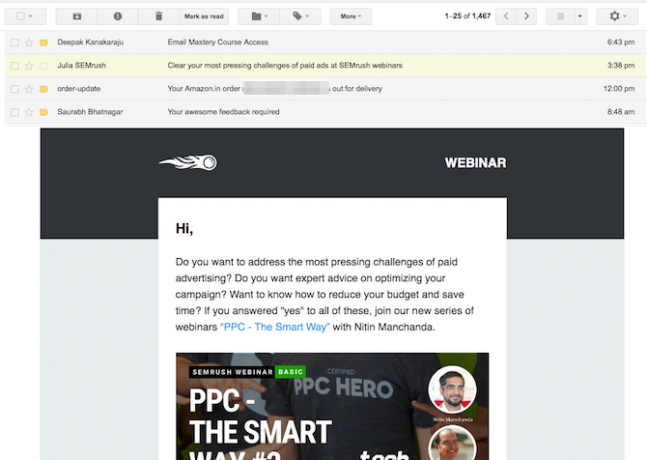
Kad tas ir iespējots izvēlnē Labs, atrodiet pārslēgt sadalītās rūts režīmu ikona blakus zobrata ikonai. Šeit varat izvēlēties abas rūtis sadalīt vertikāli vai horizontāli. Lai atgrieztos normālā režīmā, noklikšķiniet uz Nav sadalīts.
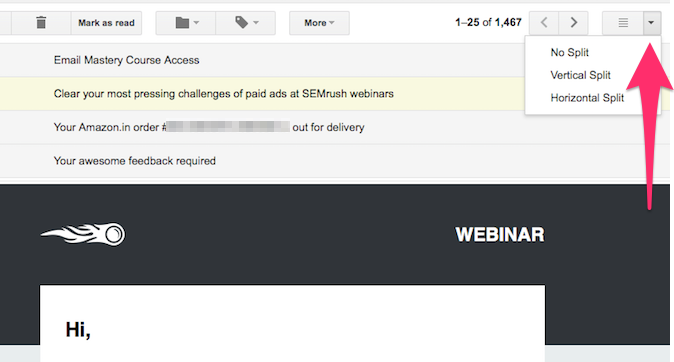
Kāda ir jūsu iecienītākā Gmail laboratoriju funkcija?
Šo Gmail Lab funkciju integrēšana darbplūsmā var ievērojami ietaupīt laiku. Tomēr ar e-pasta produktivitātes meklējumiem nebeidzas šeit. Mēs iesakām jums apskatīt kādu citu Gmail uzlabojumi 10 nepietiekami izmantotas Gmail korekcijas, lai šodien pievienotu jūsu darbplūsmaiGmail ir bijis tik sen. Bet dažas Gmail funkcijas mūs joprojām pārsteidz. Apskatīsim desmit funkcijas, kas var paātrināt e-pasta pārvaldību un darbplūsmu. Lasīt vairāk jums vajadzētu pievienot savai darbplūsmai un arī izmēģināt šo Chrome paplašinājumi, lai uzlabotu jūsu Gmail pieredzi. 11 Chrome paplašinājumi, kas lieliski papildina jūsu Gmail pieredziGoogle izveido pārlūku Chrome, bet Google - Gmail. Protams, jums ir daži lieliski Chrome paplašinājumi, lai uzlabotu Gmail pieredzi. Lasīt vairāk
Kura ir jūsu iecienītākā Gmail laboratoriju funkcija, bez kuras nevar iztikt? Kā tas palīdz saglabāt produktivitāti? Mēs vēlamies uzzināt par to zemāk esošajos komentāros.
Abhishek Kurve ir datorzinātņu bakalaurs. Viņš ir geiks, kurš ar necilvēcīgu entuziasmu apskata jebkuru jaunu patērētāju tehnoloģiju.


